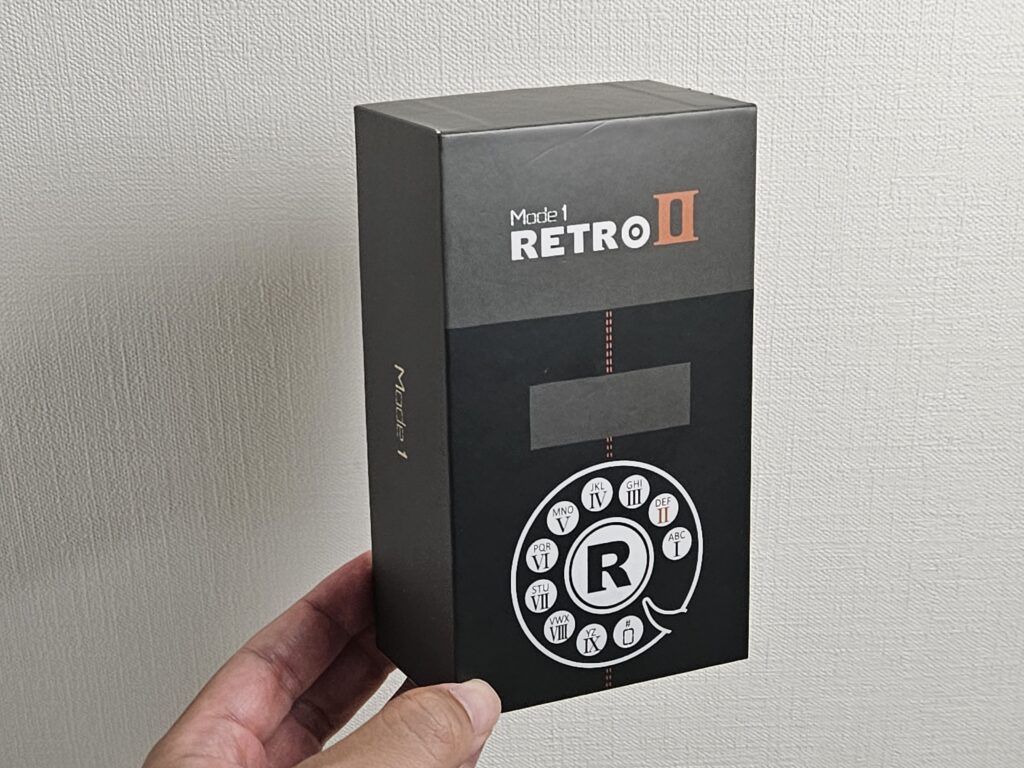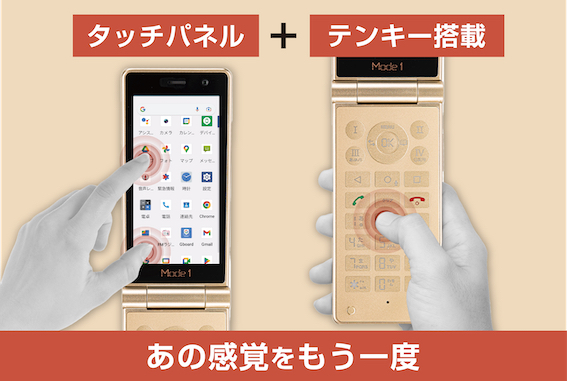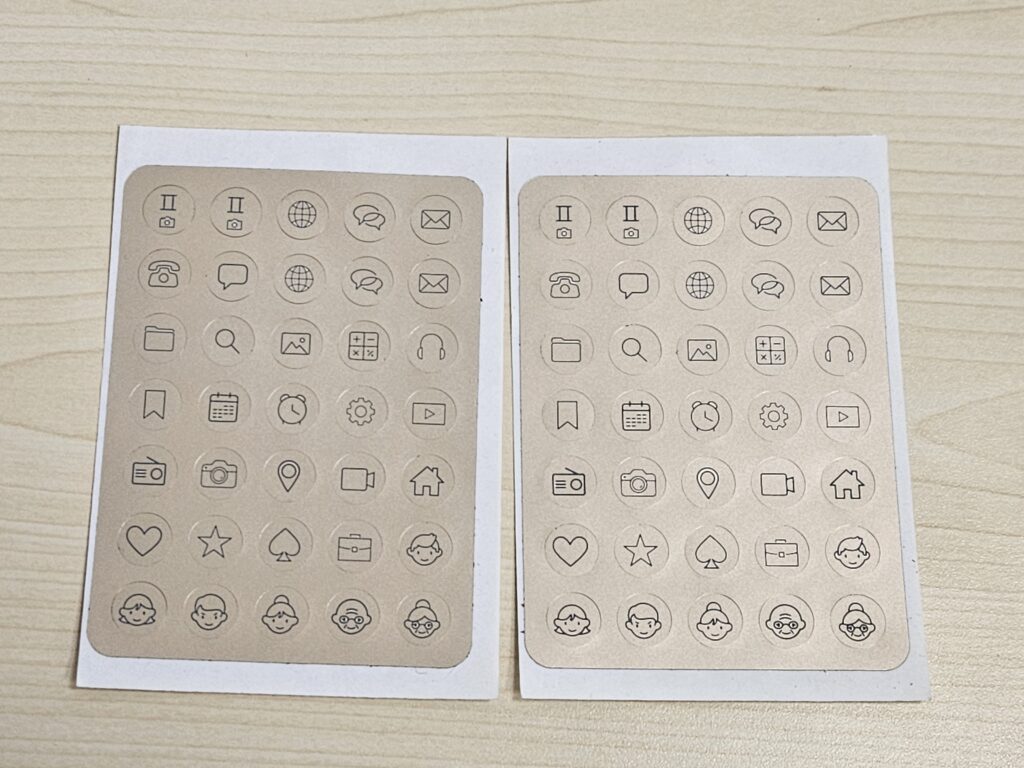こんにちは、MATTU(@sunmattu)です。
スマホ全盛期な昨今ですが、やっぱり「キーボードほしい…」「パカパカしたい…」と思いませんか?
今だからこそ、見た目はガラケー・中身はスマホ!の新機種「Mode1 RETRO II」(モードワン レトロツー) が発売されます!
価格は、メーカー希望小売価格29,800円(税込)。
発売は、「+Style(プラススタイル)」や家電量販店などの正規取扱販売店、全国のケータイショップ「テルル」の店舗にて、10/20(金)より発売しています。
2つ折りケータイの形はしていながら、テンキー+タッチパネルの仕様、Dual SIM、指紋認証搭載、ワイドFM対応など、スマホの機能も充実。
Android 13搭載でほぼ最新のソフトウェアを利用でき、アプリも自由に入れられます。
Mode1 RETRO IIの実機をお借りすることができましたので、ファーストインプレッションとして外観・機能などをレビューしていきます。
端末貸出:株式会社ピーアップワールド
PUP 『ガラケー』型SIMフリースマートフォン『Mode1 RETRO II(モードワン レトロツー)』 mediaTek Helio G85 タッチスクリーン3.5インチ メモリ/ストレージ:4GB/64GB nanoSIMx2 ドコモ/au/ソフトバンク USB Type-C MD06PWH
目次
あの「ガラケー」っぽいスマホが帰ってきた!Mode1 RETRO II

あの「ガラケー」っぽいスマホが帰ってきました!
2つ折りの使いやすいフォルムながら、非常に便利な機能が満載です。
フォルムは完全にガラケー!だけどちゃんとスマートフォン

外箱は、「RETRO」という通り、昔の黒電話を模したデザインになっています。
1から9・0までのダイヤルに、「II」のキーは赤い装飾。
後継機も引き続き出してくれそうな意気込みも感じます!

付属品はこの通り。
USB Type-A⇔Type-Cのケーブル、Type-A⇒Type-Cの変換アダプタ、SIMピン、3.5mmイヤホン変換ケーブル、ストラップを通す用途に使うものとみられるカギ棒まで付属されています。
そのほかに、キーに貼る用のシールと取扱説明書が入っています。

本体閉じたときはこのような感じ。
表面はレザー長の光沢感のあるデザインで、持ち心地はいいです。
サブディスプレイは、時計や電池残量などを簡易的に表示してくれます。
側面の赤い箇所は、指紋センサーです。ボタンとして押すことはできません。隣には音量ボタンもあります。
また、「ガラケー」には欠かせない、ストラップホールもついています!
ケータイに直接、ストラップを通せます!

開くと、3.5インチのタッチパネル搭載ディスプレイと10キーがお目見えします。
ガラケーを使っていた世代からすると、懐かしいですね!
内側は、シャンパンゴールドで非常に大人っぽい雰囲気があります。
本体の充電には、USB Type-C端子が使えます。
テンキーだけでなく、タッチパネルも!できない操作はない!
Mode1 RETRO IIはテンキーが搭載されているため、文字入力も非常に安心して使えます。
ハードなキーボードがあるというのは非常に安心感につながります。

通話・終話キーの上には、十字キーと4つの機能ボタン、戻る・ホーム・タスクボタンもついています。
終話キーではホームに戻れないのでご注意ください。上の行の「〇」ボタンを押す必要があります。
慣れの問題だと思いますが、十字キー押した後に、文字を消そうと思って「クリア」ボタンではなく「〇」を押してしまうと、ホームに戻ってしまいます。
従来のガラケーとは、「△」「〇」「□」の1行が加わっている分、慣れるまでは少し感覚が異なるのには注意してください。
※「終話キー」は、ダブルプッシュでホームに戻る、とのことです。
なお、Android 13でタッチパネル搭載のため、ジェスチャーナビゲーションを設定することもできます。
ジェスチャーナビ利用中でも、「△」「〇」「□」の3つのボタンは問題なく効きます。
I・II・III・IVの、4つの機能ボタンは、自分で機能を割り当てることができます。
ボタン長押しでアプリ一覧が表示されますので、選択すると次回からショートカットになります。
電話については、通話相手を選択することも可能です。
 4つの機能ボタンに貼るためのシールは2枚付属!
4つの機能ボタンに貼るためのシールは2枚付属!
割り当てた機能に沿って、試供品のボタンシールもついています。
初期状態では、I(時計)・II(カメラ)・III(Gmail)・IV(Chromeブラウザ)が割り当てられています。
デフォルトの文字入力アプリ(OpenWnn IME)で文字入力中は、IIIで文字種切替、IVで記号・絵文字を入力可能です。
 文字入力中の予測変換。結構見やすい
文字入力中の予測変換。結構見やすい
 文字入力していないときは、キーボードにカーソルを合わせるとこのような状態に。「III」のキーで文字種切替可能
文字入力していないときは、キーボードにカーソルを合わせるとこのような状態に。「III」のキーで文字種切替可能
2タッチ入力(ベル打ち)はプリインストールの文字入力アプリ(OpenWnn IME)では対応していませんが、nicoWnnG IMEなど別のアプリを入れれば対応できます。
10キーでも入力できますし、タッチパネルなので、デフォルトのOpenWnn IMEでもスクリーン上に現れるキーボードからフリック入力ももちろん可能なのが面白いです。
何よりも、タッチパネルに対応しているので、「え、キーボードで操作できない…」というときにすぐタッチパネルでタップできるのがかなり便利です。
▼打っている様子については、動画でもレポートしています!